
スマホやPCでサイトにログインする時のパスワードって、どんどん増えるから覚えきれませんよね(^^;
パスワードは覚えきれない
ショッピングサイトや銀行、その他たくさんの会員登録が必要なサイトのID・パスワードはどんどん増えていくので、肝心な時に思い出せないことが多いですね。
もっとも、スマホやPCのブラウザーにサインイン情報(Cookie)としてパスワードが保存されるので、それを利用すれば困らないという方もいるでしょう。でも、機種を変更したらどうします?
それに、サイン情報がいつも残っているのは危険ですよね。
他に、全てのパスワードを同じにしてしまうという荒業もあります。しかし、万一これが漏れてしまうと、使っているサイト等の”全てのパスワードがばれてしまう”ことになるのでリスクがとても大きいです。
あとは、非常にアナログ的手法ですが「パスワード記録ノート」を用意してここに記録しておくという手段もあります。「パスワード管理帳」という名前を冠した商品も販売されています。価格は1,000円前後と、なかなかいいお値段です(^^;
項目がちゃんと印刷されているので、記入や整理がしやすいというメリットはありますが、ちょっと高すぎるような気もします。ちなみに私は百均で買った3冊100円(税抜き)のA6サイズのメモ帳を愛用していますが、機能的には同じです。
しかし、大切なパスワードが全て載っているメモ帳を落とすというリスクもあります。他人に拾われてもわからないような記載の仕方(自分にしかわからない)を工夫するという方法もありますが、これは逆に自分もわからなくなってしまうというオチも付きます。経験的に(^^;
何か良い方法はないのか?
パスワード管理アプリを使う
一つの方法としては、「パスワード管理」を行う専用のアプリを利用することです。
パスワード管理アプリは、スマホやPCのユーザーに代わって、自動的にIDとパスワードを入力してくれるアプリです。アプリが記録したIDとパスワードをWebサイト等のURLによってパスワードの候補を表示してくれるものです。
自分でIDやパスワードを記録したり、管理したりする必要がありません。
パスワード管理アプリでは、安全性の高い複雑なパスワードが自動的に生成されます。したがって第三者に見破られる可能性がほとんどありません。
パスワードの入力は自動的に行われ、入力する面倒を省略することができます。また、パスワードは暗号化されて、クラウド上のサーバーに安全に保管されるという機能もあります。
パスワード管理アプリは無償や有償のもの、ローカル端末だけにデータを保存するものやクラウド上に保存するものと様々な種類があります。また、万一の際に別の場所にバックアップを取っておくことができるかどうかというのも選択のポイントになると思います。セキュリティソフトに付帯した機能として提供されるものを利用するという手段もありますね。
パスワード管理デバイスを使う
アナログ的にメモ帳へ保存する方法やアプリを利用する方法をご紹介しましたが、もう一つの方法として専用のデバイス(機器)でパスワードを管理するという選択もあります。
あくまでもローカル上の「専用デバイス」で管理するので、パスワードをスマホやPCの中に保存する必要がなくなります。パスワード管理データは「デバイス」とスマホやPCとの間だけでやり取りをします。したがって、ネットワークに流出するというリスクを軽減することができます。また、複数のスマホやPCといった機器で使用するパスワードを一元的に管理できます。
パスワード管理デバイスを買ってみた
ネット広告に惹かれて、パスワード管理デバイスを買ってみました(^^)
クラウドファンディングにより製品かされたパスワード管理デバイスがあります。台湾発のブランド「ATLANCUBE」 の「PasswordPocket」という製品です。現在、クラウドファンディングは終了していますが、楽天やアマゾンなどのショッピングサイトで購入できます。
購入した製品のパッケージはコレです。
写真だとわかりにくいですが、スマホの画面フィルムのケースぐらいの大きさです。
本器の特徴は、パッケージの記載にあるように下記のとおりとなっています。
①ID/パスワードを1,000種類保存・管理
②複数のスマホやPCを切り替えて利用可
③パスワードは別途バックアップが可能
④電池式で最大待機は約1年間
⑤軍用レベルのセキュリティで記録される
⑥Andoroid,iPhone,iPad,WindowsPC,Macに対応
⑦スマホ・PCとの接続はBluetooth


本体サイズは「36.6mm×48.6mm×7mm」と非常に小さいです。

サイズ感は小さめのマウスと比較しても、本当に小さく薄い(7mm)です。
コレ自体を無くさないように、大きめのキーホルダーやマスコットなどを付けた方が良いですね。
製品が到着して日が浅いので、まだほとんど使っていません。パスワードの登録はアプリを使って行いますが、決して難しくはありません。しかし、登録するパスワード情報が多いと(少なければこんな機器はいりませんが…)、なかなか準備に時間がかかりそうです。
あらかじめ作ったリストを読み込ませることもできるようなので、また調べてみます。
アプリの画面からログイン情報を地道に作成していきます。
サイト名はログイン先を識別する情報(メモのようなもの)
URLはログインを行うアドレス
ユーザー名はID
パスワード
ログインするときは、本器を使用するスマホにかざし(Bluetooth接続)、例えばiPhoneだと「鍵マーク」をタップすると自動でログインできます。
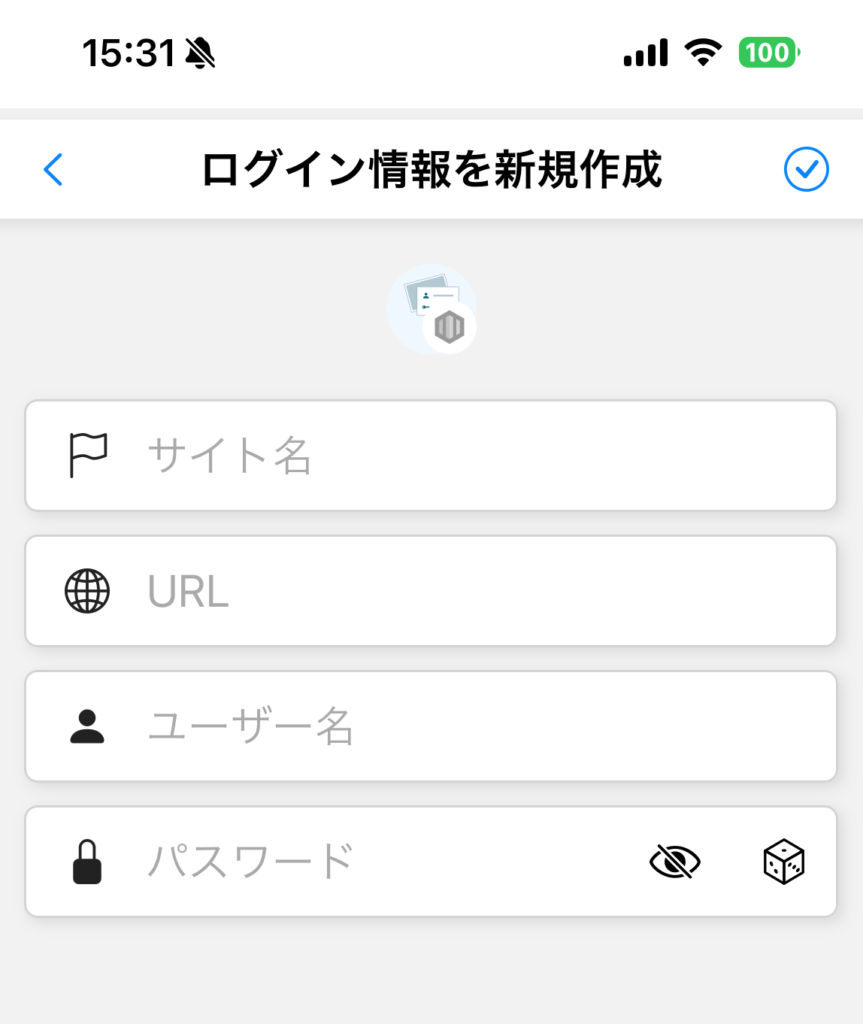
使用感などは別の機会に報告したいと思います。


